关于如何将任何Digimon购买和销售卡娱乐甲板添加到桌面模拟器的提示
桌面模拟器是与世界各地的玩家玩纸牌游戏的好方法。而2020年Digimon交易卡游戏对于桌面模拟器非常适合您,因为您甚至不必购买卡片在游戏中使用它们。目前有几种方法可以创建甲板并将其导入桌面模拟器。本指南将通过前三种方式将Digimon TCG甲板上传到桌面模拟器。
方法1:使用蒸汽车间
图像通过蒸汽
使用Steam Workshop就像点击订阅和启动游戏一样简单。工作室有一些很棒的数码宝贝模式,内置了甲板建造和餐垫,比如Zaffy 's workshop(2020)的数码宝贝卡牌游戏。(ENG)。然而,这些限制更大,因为你不能导入自定义地图,并在其他游戏模式中使用地图。
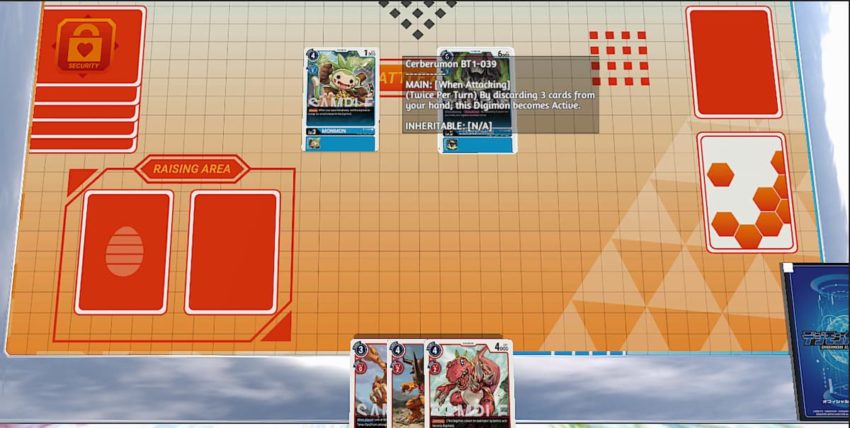 图像通过蒸汽
图像通过蒸汽
方法2使用digimoncard.dev
使用Deck Builder DigimonCard.dev是为在任何模式下工作的桌面模拟器创建甲板的最简单方法。
- 只需点击您想要添加到甲板的卡片即可出现在下面的框中。
![]()
- 当您有一个甲板时,您会满意,单击屏幕底部的导入/导出。
- 选择导出和ttscustomdeck。
![]()
- 这将编译甲板的图像并将其下载到您的PC。
方法3使用桌面模拟器DECK编辑器:
如果有原因Digimoncard.dev不适合您或者您想要添加自己的自定义卡,那么您总是欢迎您使用桌面模拟器Deck编辑器。将自定义甲板导入桌面模拟器的第一步是在游戏文件中找到甲板编辑器。
最简单的方法是通过Steam。
- 右键单击Steam库中的桌面模拟器。
- 选择属性。
- 单击本地文件选项卡。
- 然后选择“浏览本地文件”。
![]()
- 在此窗口中,切换到Moding文件夹,然后切换到Deck Builder文件夹。
- 现在打开TTS DECK编辑器程序。
![]()
此甲板编辑器非常容易用于Digimon卡,因为我们没有对设置进行任何重大更改。
- 在左上角,单击文件,然后选择新甲板。接受屏幕上显示的尺寸为10×7对Digimon卡进行正确。
- 在同一文件下拉菜单中,单击“添加卡”。
![]()
- 选择要添加到甲板的所有卡片。此甲板编辑器每台甲板最多支持70张牌。
![]()
- 现在转到文件,导出和接受显示的设置。
继以下步骤后,您的甲板将被组装成一张照片。现在,您所要做的就是将图像导入桌面模拟器。
进口甲板:
对于二三来方法,您需要将甲板直接导入桌面模拟器。
- 启动桌面模拟器,选择对象,组件,然后选择自定义甲板。
- 从这里您将看到自定义甲板设置的菜单。单击面部,然后选择在上一节中导出的封面图像。
![]()
- 对于后部,重新加载Digimon卡的图像。
- 移动卡片的数量,以匹配甲板中的卡数并选择导入。
现在,您的自定义Digimon Deck已成功导入桌面模拟器。但是如果您计划播放多人游戏,请务必将甲板图像上传到云端,否则其他玩家将无法可见。








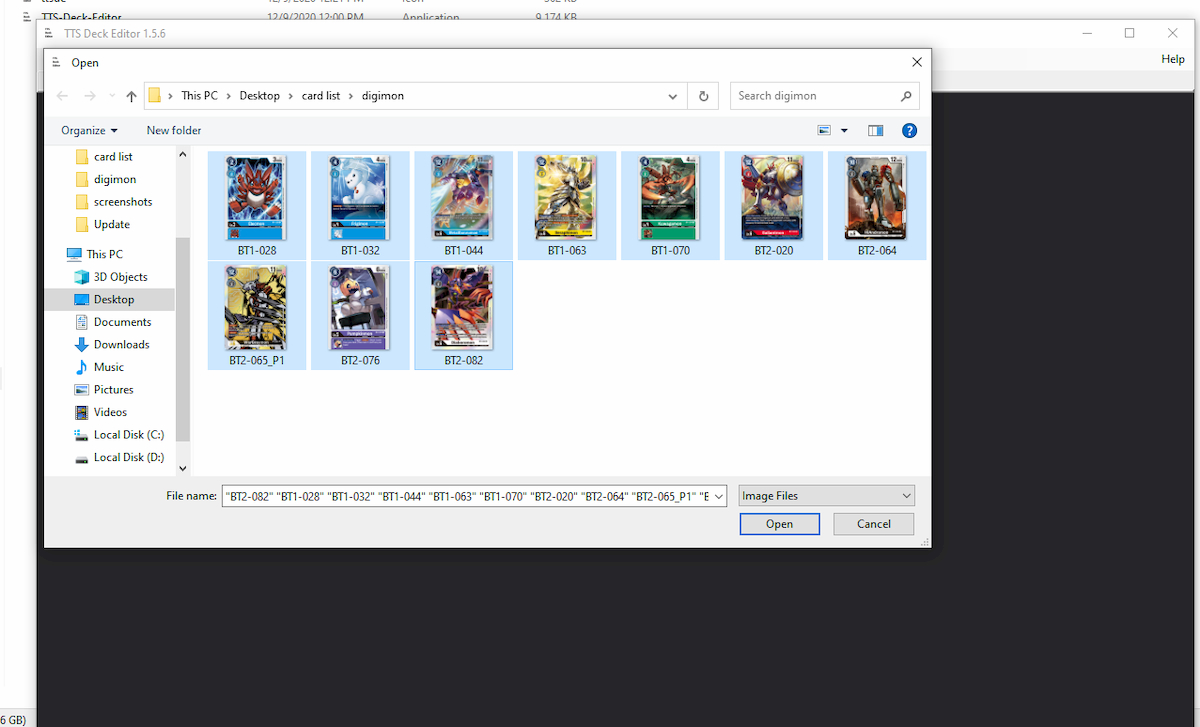

评论被关闭。